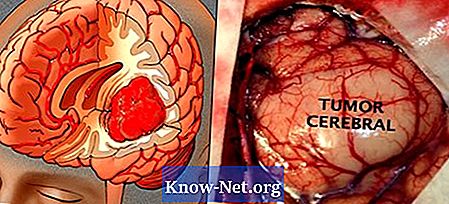![How to Reset a Wired or Wireless Internet Adapter in Windows 10/8/7 [Tutorial]](https://i.ytimg.com/vi/qvv9t2WfULo/hqdefault.jpg)
विषय

यदि आप वायरलेस नेटवर्क से कनेक्ट करने में असमर्थ हैं, तो आपके एडेप्टर में कोई समस्या हो सकती है। Microsoft समर्थन सीमित, धीमा या पूरी तरह से विफल कनेक्शन जैसे मुद्दों को हल करने के लिए इसे रीसेट करने की सलाह देता है। विंडोज 7 कंप्यूटर पर वायरलेस एडाप्टर को रीसेट करने की प्रक्रिया त्वरित और बहुत सरल है, इसलिए आप कुछ ही मिनटों में ब्राउज़िंग पर वापस आ सकते हैं।
चरण 1
प्रारंभ मेनू से, नियंत्रण कक्ष देखें और खोलें।
चरण 2
कंट्रोल पैनल सर्च बॉक्स में "एडेप्टर" टाइप करें। सूचीबद्ध परिणामों से, "नेटवर्क और साझाकरण केंद्र" अनुभाग में "नेटवर्क कनेक्शन देखें" चुनें।
चरण 3
दिखाई देने वाली विंडो में, अपने वायरलेस एडाप्टर के लिए आइकन ढूंढें।
चरण 4
आइकन पर राइट क्लिक करें और "अक्षम करें" चुनें। यदि कोई विंडो दिखाई देती है, तो पुष्टि प्रदान करने के लिए अपना सिस्टम व्यवस्थापक पासवर्ड दर्ज करें।
चरण 5
आइकन को फिर से राइट-क्लिक करें। "सक्षम करें" चुनें। यदि आवश्यक हो, तो अपना व्यवस्थापक पासवर्ड फिर से दर्ज करें।
चरण 6
रीसेट कनेक्शन का परीक्षण करने के लिए एक वेबसाइट खोलें।